이번에는 아이폰 비밀번호 잊어버렸을때 재설정하는방법 초기화 하는 방법에 대해 자세히 알아보는 시간 가지도록 하겠습니다. 아이폰 비밀번호를 잊어버린분들에게 추천드립니다. 아이폰 비밀번호 잊어버렸을때 재설정하는방법 초기화 하는 방법에 대해 궁금하시다면 따라오세요~
아이폰 암호를 잊어버린 경우 아이폰을 복구 모드로 전환하여 아이폰을 지우고 다시 설정하는 방법을 알아봅니다.
아이폰 잠금 화면에 잘못된 암호를 여러 차례 입력하면 아이폰이 비활성화되었다는 알림이 표시됩니다. (아이폰 또는 아이패드에 '[기기]을(를) 사용할 수 없음' 또는 '보안상 잠김'이 표시되는 경우 수행할 작업에 대해 알아보십시오.)
암호를 다시 입력할 때 암호가 기억나지 않으면 컴퓨터에서 아이폰을 복구 모드로 전환합니다. 복구 모드에서는 아이폰을 지우고 다시 설정할 수 있습니다.
아이폰을 지운 후에는 백업에서 데이터와 설정을 복원할 수 있습니다. 아이폰을 백업하지 않은 경우 아이폰을 새 기기로 설정한 다음 iCloud에 있는 데이터를 다운로드할 수 있습니다.

#아이폰 #비밀번호 #잊어버렸을때 #재설정 #초기화 #방법
1단계: 컴퓨터(Mac 또는 PC) 준비하기

#아이폰 #비밀번호 #잊어버렸을때 #재설정 #초기화 #방법
이 절차를 수행하려면 Mac 또는 PC가 필요합니다. PC를 사용할 경우 Windows 10 및 이후 버전을 실행 중이고 iTunes가 설치되어 있는지 확인합니다. 또한 아이폰을 컴퓨터에 연결하려면 아이폰과 함께 제공된 케이블 또는 다른 호환 케이블이 필요합니다.
컴퓨터가 없고 컴퓨터를 빌릴 수도 없는 경우 Apple 리테일 매장 또는 Apple 공인 서비스 제공업체를 방문하여 도움을 요청합니다.
#아이폰 #비밀번호 #잊어버렸을때 #재설정 #초기화 #방법
2단계: 아이폰 끄기

#아이폰 #비밀번호 #잊어버렸을때 #재설정 #초기화 #방법
1) 아이폰이 컴퓨터에 연결되어 있으면 컴퓨터에서 분리합니다.
2) 다음 중 사용 중인 아이폰 모델에 해당하는 방법으로 아이폰을 끕니다.
아이폰 SE(2세대 및 3세대)를 비롯한 아이폰 8, 아이폰 8 Plus, 아이폰 X 및 이후 모델: 전원 끄기 슬라이더가 나타날 때까지 측면 버튼과 음량 낮추기 버튼을 동시에 길게 누릅니다.

아이폰 7, 아이폰 7 Plus, 아이폰 6s 및 아이폰 6: 전원 끄기 슬라이더가 나타날 때까지 측면 버튼을 길게 누릅니다.

아이폰 SE(1세대), 아이폰 5s 및 이전 모델: 전원 끄기 슬라이더가 나타날 때까지 상단 버튼을 길게 누릅니다.

3) 슬라이더를 드래그하여 아이폰을 끈 다음 아이폰이 완전히 꺼질 때까지 잠시 기다립니다.
#아이폰 #비밀번호 #잊어버렸을때 #재설정 #초기화 #방법
3단계: 아이폰을 복구 모드로 전환하기
1) 사용 중인 아이폰에서 다음 단계에 길게 눌러야 하는 버튼을 찾습니다.
아이폰 SE(2세대 및 3세대)를 비롯한 아이폰 8, 아이폰 8 Plus, 아이폰 X 및 이후 모델의 경우 측면 버튼을 사용합니다.

아이폰 7 및 아이폰 7 Plus의 경우 음량 낮추기 버튼을 사용합니다.

아이폰 SE(1세대), 아이폰 6s 및 이전 모델의 경우 홈 버튼을 사용합니다.
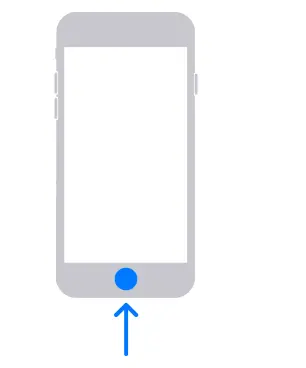
2) 해당 아이폰 버튼을 길게 누른 직후 아이폰을 컴퓨터에 연결합니다. 버튼을 놓지 마십시오.
3) 아이폰에 복구 모드 화면이 표시될 때까지 버튼을 길게 눌렀다가 놓습니다
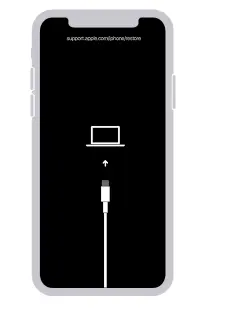
암호 화면이 표시되는 경우 아이폰을 끄고 재시동해야 합니다.
아이폰에 복구 모드 화면이 표시되지 않아 도움이 필요한 경우 Apple 지원에 문의합니다.
#아이폰 #비밀번호 #잊어버렸을때 #재설정 #초기화 #방법
4단계: 아이폰 복원하기
1) 아이폰이 연결된 컴퓨터의 Finder 또는 iTunes에서 아이폰을 찾습니다. (연결된 아이폰을 찾는 방법을 알아봅니다.)
2) 복원 또는 업데이트 옵션이 나타나면 '복원'을 선택합니다. 컴퓨터에서 아이폰용 소프트웨어가 다운로드되고 복원 절차가 시작됩니다. 다운로드하는 데 15분 이상 걸리고 기기에서 복구 모드 화면이 종료되는 경우 다운로드가 완료된 후 아이폰을 끄고 재시동합니다.
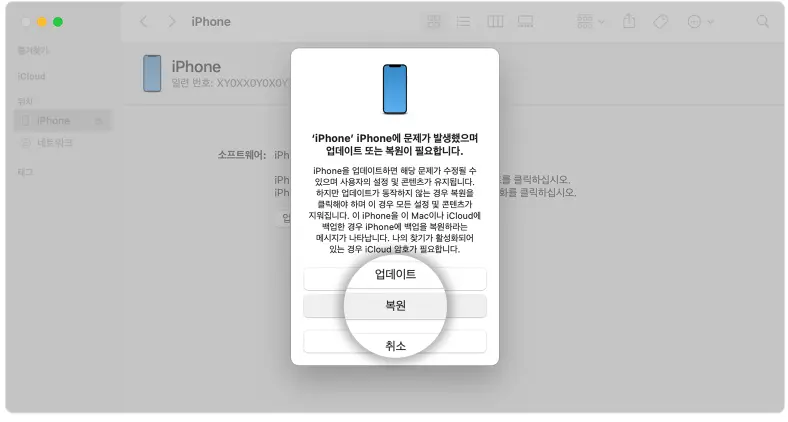
#아이폰 #비밀번호 #잊어버렸을때 #재설정 #초기화 #방법
3) 절차가 완료될 때까지 기다립니다.
4) 컴퓨터에서 아이폰을 분리한 후 아이폰을 설정 및 사용합니다.
#아이폰 #비밀번호 #잊어버렸을때 #재설정 #초기화 #방법
이렇게 해서 아이폰 비밀번호 잊어버렸을때 재설정하는방법 초기화 하는 방법에 대해 자세히 알아보았습니다. 아이폰 비밀번호 잊어버렸을때 재설정하는방법 초기화 하는 방법에 대해 궁금하셨던분들에게는 유용한 정보가 되었을듯합니다. 다음에는 더욱 유용한 정보로 찾아올것을 약속드리며 이번 포스팅은 여기까지 하도록 하겠습니다. 오늘도 행복한 하루 되세요~ ^^
♥공감은 고래도 춤추게 합니다~ ^^
'정보나라' 카테고리의 다른 글
| 워드프레스 필수 플러그인 추천 테마 꿀팁 (4) | 2022.11.08 |
|---|---|
| 아이폰 배터리 교체 비용 및 시기 (0) | 2022.08.28 |
| 갤럭시z 폴드4 스펙 가격 사양 특징 색상 (0) | 2022.08.21 |
| 아이폰 전원이 켜지지 않을때 화면멈춤 먹통 해결방법 (0) | 2022.08.14 |
| 카카오톡 대화내용 백업 복원 방법 (0) | 2022.03.01 |
| 카테고리별 다른 애드센스 광고 넣기 [자바스크립트] (0) | 2022.02.20 |
| 노트북 살때 꿀팁 / 노트북 사양보는법 (1) | 2021.09.25 |
| 캐드 글자 한줄 / 외줄 폰트 생성하기 (0) | 2021.08.29 |










댓글